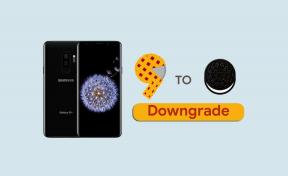So rooten und installieren Sie das offizielle TWRP für Acer Iconia Tab A500
Benutzerdefinierte Wiederherstellung / / August 05, 2021
Benutzerdefiniertes ROM | CyanogenMod | Android Apps | Firmware-Update | MiUi | Alle Lager ROM | Lineage OS |
Gute Nachrichten für alle Benutzer des Acer Iconia Tab A500. Jetzt können Sie installieren Benutzerdefinierte Wiederherstellung TWRP für Acer Iconia Tab A500. Heute werden wir Ihnen zeigen, wie Sie TWRP für Acer Iconia Tab A500 rooten und installieren. TWRP Recovery ist eine benutzerdefinierte Wiederherstellung, die auch als TeamWin Recovery bezeichnet wird und über eine Touchscreen-fähige Oberfläche verfügt Dadurch können Benutzer Firmware von Drittanbietern installieren und das aktuelle System sichern, die häufig nicht vom Lager unterstützt werden Wiederherstellung Bilder.
In diesem Handbuch können Sie das offizielle TWRP auf dem Acer Iconia Tab A500 herunterladen und installieren. Das ist ein offizielle TWRP-Wiederherstellung für Acer Iconia Tab A500. Laden Sie es jetzt herunter und genießen Sie die benutzerdefinierte Wiederherstellung auf dem Acer Iconia Tab A500. Die TWRP-Wiederherstellung wird mit der Version 3.0.2.0 geliefert, die über Materialdesign, Touchscreen-Unterstützung und Verschlüsselungsmodus verfügt.

Inhaltsverzeichnis
- 0.0.1 Änderungsprotokoll:
- 0.0.2 PER-REQUISITE.
- 0.0.3 Denken Sie daran, den TWRP-Wiederherstellungsnamen in "Wiederherstellung" umzubenennen.
-
1 SCHRITTE FÜR die Installation des offiziellen TWRP für Acer Iconia Tab A500
- 1.0.1 WURZELN VON Acer Iconia Tab A500 MIT TWRP RECOVERY
Änderungsprotokoll:
Änderungsprotokoll:
- Zweig 'Master' von zusammenführen https://github.com/TeamWin/device_acer_picasso in ics
- Aktualisieren Sie den vorgefertigten Kernel und fügen Sie qtaguid-Unterstützung hinzu
PER-REQUISITE
PER-REQUISITE
- In diesem Handbuch erfahren Sie, wie Sie TWRP für Acer Iconia Tab A500 rooten und installieren
- Sie benötigen entweder einen Laptop oder einen PC.
- Laden Sie Chainfire herunter SuperSU.zip
- Laden Sie Ihr Telefon zu mindestens 70% auf
- Sichern Sie Ihr Gerät für den Fall, dass Sie es später benötigen
- Laden Sie das Minimal ADB Tool herunter - KLICKE HIER oder Laden Sie das vollständige ADB-Setup für herunter Windows / Mac hier und extrahieren Sie es.
- Stellen Sie sicher, dass Sie die Schritte ordnungsgemäß ausgeführt haben. Nicht überspringen und lesen! - Wir sind nicht verantwortlich für Schäden, die Sie an Ihrem Telefon verursachen.
Denken Sie daran, den TWRP-Wiederherstellungsnamen in "Wiederherstellung" umzubenennen.
- Aktivieren USB-Debugging
- So aktivieren Sie das USB-Debugging: Sie müssen die Developer Option auf Ihrem Smartphone aktivieren.
- Zum Aktivieren gehen Sie zu Ihren Einstellungen -> Über das Telefon -> Tippen Sie jetzt 7-8 Mal auf die Build-Nummer, bis eine Toastmeldung angezeigt wird.Entwickleroption aktiviert “.

- Einmal dein Entwickleroption ist aktiv, gehe zurück zu deinem die Einstellungen -> Öffnen Entwickleroption -> Aktivieren USB-Debugging.

- Öffnen Sie auf Ihrem PC / Laptop den extrahierten ADB-Ordner und das Befehlsfenster, indem Sie die Umschalttaste + Rechtsklick drücken.

- Verbinden Sie nun den PC mit einem USB-Kabel mit Mobile.
- Sie müssen das Telefon in Bootloader neu starten - Geben Sie zum Neustart den folgenden Befehl von unten in das von Ihnen geöffnete Befehlsfenster ein.
adb Bootloader neu starten
- Ihr Gerät bootet in den Bootloader. Wenn es nicht bootet, stellen Sie bitte sicher, dass Ihre Kabel- und USB-Treiber ordnungsgemäß installiert wurden.
- Geben Sie nun den folgenden Befehl in Ihr Befehlsfenster ein.
Fastboot-Geräte
Dieser Befehl listet die angeschlossenen Geräte auf. Wenn die Seriennummer Ihres Telefons angezeigt wird, können Sie loslegen und fortfahren. Wenn das Telefon NICHT aufgeführt ist, bedeutet dies, dass Ihre Treiber nicht korrekt installiert sind. Damit Sie fortfahren können, müssen Sie Ihre Treiber so reparieren, dass Ihr Telefon unter Fastboot-Geräte aufgeführt ist.
- Geben Sie den Befehl ein, um die Wiederherstellung zu flashen.
Fastboot Flash Recovery twrp-2.6.3.0-a500.img
-
 Wenn der Befehl wie folgt angezeigt wird, starten Sie Ihr Gerät neu. TWRP wurde erfolgreich installiert. Genießen
Wenn der Befehl wie folgt angezeigt wird, starten Sie Ihr Gerät neu. TWRP wurde erfolgreich installiert. Genießen - Um einen Neustart durchzuführen, schalten Sie Ihr Telefon aus, drücken Sie die Lautstärketaste + die Ein / Aus-Taste zusammen, um die Wiederherstellung zu starten, oder verwenden Sie die Lautstärke nach unten + halten Sie die Stromversorgung TASTE, um den Bootloader zu starten, und verwenden Sie dann die Lautstärketaste, um zu navigieren und Wiederherstellung auszuwählen, und drücken Sie die Ein- / Aus-Taste, um booten.

WURZELN VON Acer Iconia Tab A500 MIT TWRP RECOVERY
- Möglicherweise haben Sie die heruntergeladen SuperSu Reißverschluss Datei aus dem obigen Abschnitt was du brauchst, Wenn nicht - KLICKE HIERSuperSU herunterladen
- Bewegen Sie nun die SuperSu Reißverschluss Datei im Stammverzeichnis Ihres internen Speichers
- Starten Sie Ihr Telefon in die Wiederherstellung, indem Sie auf „Lautstärke verringern + Leistung ” Taste gleichzeitig.
- Klicken Sie in TWRP Recovery auf INSTALLIEREN Menü und Durchsuchen und Wählen Sie die SuperSu Zip
- Wischen Sie jetzt zur Installation SuperSu
- Ja, jetzt muss das Stammverzeichnis funktionieren, wenn Sie es ordnungsgemäß installiert haben.
- Gehen Sie zur Überprüfung zu Google Play und laden Sie das herunter Root Checker App um den Root-Status zu überprüfen. Wenn die Root-Checker-App anzeigt, dass Root-Zugriff verfügbar ist, haben Sie auf Ihrem Acer Iconia Tab A500 root
Ich hoffe, Sie haben verstanden, wie Sie TWRP Recovery für Acer Iconia Tab A500 rooten und installieren. Wenn ja, geben Sie bitte die Sternebewertung an. Wenn Sie keine Nachricht hinterlassen, helfen wir Ihnen.